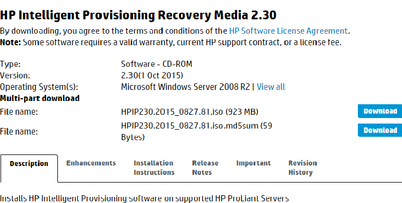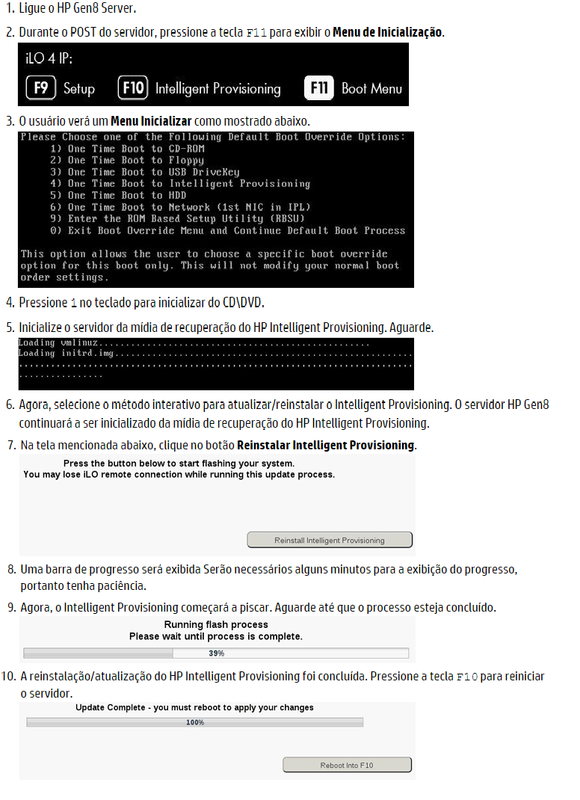-
×InformaçãoWindows 11
Saiba como atualizar para o Windows 11 usando o Windows Update, confira aqui
Encontre perguntas e respostas comuns aqui.
InformaçãoCorrija erros no Windows 10Resolva os problemas de atualização do Windows 10 em um PC HP – Centro de suporte HP para Windows 10
-
×InformaçãoWindows 11
Saiba como atualizar para o Windows 11 usando o Windows Update, confira aqui
Encontre perguntas e respostas comuns aqui.
InformaçãoCorrija erros no Windows 10Resolva os problemas de atualização do Windows 10 em um PC HP – Centro de suporte HP para Windows 10
As Comunidades do Suporte HP em espanhol e em português serão descontinuadas a partir de sábado, 30 de novembro de 2024. Continuaremos a manter nossa comunidade de suporte em inglês e você está convidado a participar.
Após 30 de novembro, esses sites serão redirecionados automaticamente para nossa Comunidade de suporte em inglês.
Precisa de produtos ou suporte técnico? Visite o Suporte ao cliente HP em: https://support.hp.com
Agradecemos a todos os membros da Comunidade pelo seu apoio e conhecimento ao longo destes últimos anos. Esperamos continuar nosso diálogo enquanto trabalhamos para proporcionar a melhor experiência do cliente possível.
- Comunidade de Suporte HP
- >
- Guias e artigos úteis
- >
- Servidores Base de dados de conhecimento
- >
- Servidores - Guias e artigos úteis
- >
- Como reinstalar ou atualizar o Intelligent Provisi...
- Inscrever-se no RSS Feed
- Marcar como novo
- Marcar como lido
- Favorito
- Inscrever-se
- Página amigável para impressora
Autor original da publicação, usuário FabioC
Olá!
Veja como reinstalar ou atualizar o Intelligent Provisioning no Servidor HP Gen8, Gen9 e Gen 10
Vá para a página de download e driver do Intelligent provisioning :
Geração 10 Versão 3.x
Intelligent Provisioning Recovery Media for Gen10 Servers
Geração 9 versão 2.x -
Geração 8 versão 1.X-
Intelligent Provisioning Recovery Media
Selecione um sistema operacional (por exemplo: Windows 2008 R2).
-
Role a tela para baixo e clique no link Mídia de recuperação do HP Intelligent Provisioning, como mostrado abaixo:
- Clique no botão Download para baixar a mídia de recuperação do HP Intelligent Provisioning.
NOTE: Quando o usuário baixar o arquivo da mídia de recuperação do HP Intelligent Provisioning do site da HP, ele será um arquivo .ZIP. Extraia o arquivo .ZIP em uma pasta e o usuário encontrará um arquivo ISO. Use o arquivo ISO para reinicializar o servidor usando o iLO ou grave o arquivo ISO em um DVD e inicialize o servidor desse DVD.
Para colocar o arquivo ISO dentro do Pendrive use o HP USB Key Utility
Inicialize o servidor da mídia de recuperação Intelligent Provisioning. Para reinstalar ou atualizar o HP Intelligent
Provisioning no servidor Gen8, o usuário deve inicializar o servidor da mídia de recuperação do HP Intelligent Provisioning. Esse é um método offline. O usuário poderá usar a mídia virtual iLO para montar o ISO ou gravar a mídia de recuperação do HP Intelligent Provisioning em um DVD e inicializar o servidor a partir desse DVD. Antes de iniciar a executar as etapas abaixo, assegure-se de que a mídia de recuperação do HP Intelligent Provisioning esteja montada pelo iLO Virtual Media ou grave o arquivo ISO da mídia de recuperação HP Intelligent Provisioning em um DVD e coloque-o na unidade de CD/DVD do HP Gen8 Server..